Подключение внешнего тв тюнера к компьютеру. ТВ-тюнер для компьютера: выбор и подключение
Какими бывают тюнеры? Какие нюансы стоит учитывать при подборе такого устройства?
Перед тем, как приобрести тюнер, о нем необходимо кое-что знать. Телевизионные тюнеры бывают:
Внутренними, которые необходимо подключать к материнской плате;
Внешними, для подключения которых не требуется разбирать компьютерный блок.
Второй вид тюнеров считается более универсальными, так как подсоединить их можно к подавляющему количеству устройств.
Что касается внутренних тюнеров, то их, как правило, устанавливают на стационарные ПК. Внешние тюнеры удобны тем, что при их установке не требуется вмешиваться во внутреннее устройство системного блока. Они очень легко подключаются к компьютеру и так же просто отключаются. Владельцы ноутбуков предпочитают именно такие ТВ-тюнеры, так как их можно подсоединять к устройству посредством USB-порта.
Часто в комплекте с тюнером идет и специальное оборудование, в котором предусмотрено наличие антенны. Подобную антенну имеет смысл использовать исключительно в тех местах, где наблюдается отличное качество передаваемого ТВ-сигнала.
При выборе тюнера следует учитывать, что некоторые модели требуется включать в розетку. Пользоваться ноутбуком с таким тюнером на улице, например, не представляется возможным. Поэтому перед тем, как приобретать тюнер, следует определиться с местом, где будут им пользоваться.
Чтобы тюнер начал выполнять свои прямые обязанности, следует установить ПО. Рекомендуется устанавливать только такое программное обеспечении, которое предусмотрено изготовителем и идет в комплекте с тюнером. Не стоит рисковать и устанавливать программы неизвестного происхождения.
Тюнер подключается к специально предусмотренному для этого гнезду, предназначенному для антенны. Программа, которая была установлена ранее, поможет активировать поиск каналов. Как только этот процесс будет завершен, можно удалить те каналы, в которых вы не нуждаетесь.
Потребуется потратить какое-то время на настройку изображения. Далее можно проверить, насколько хорошо работает дистанционное управление. После всех этих манипуляций не стоит забывать сохранить все произведенные настройки. Очень важно грамотно подобрать устройство, а для этого следует в первую очередь определиться, для каких именно целей вам понадобился тюнер (например, есть ли необходимость получать сигнал нескольким потребителям).
Существует также немало и других нюансов, которые надо учитывать при выборе тюнера. Например, если вы собираетесь просматривать ТВ-программы на плазменном или ЖК экране, то следует убедиться, что выбранный тюнер способен поддерживать необходимое разрешение экрана.
Итак, сначала следует включить тюнер в розетку (если в этом есть необходимость), лишь после этого можно приступать к подключению к ПК. Далее требуется вставить антенный блок в специальный разъем. Следующий шаг - это установка драйверов и ПО. После прибор необходимо настроить. Тюнер следует подключить к телеприемнику. Для этого предпочтительнее выбрать HDMI или DVI канал, что позволит получить более качественное изображение. Укажите требуемый разъем в пункте «Источник сигнала».
Подавляющее большинство современных тюнеров подключается к ПК, монитор которого будет выполнять роль телевизора. Для этого в «Пуске» надо выбрать строку «Выполнить». Далее следует войти в «Настройки ТВ-сигнала», настроить необходимые каналы и сохранить настройки.
В последние годы многие люди предпочитают просматривать телевизионные программы на домашнем компьютере или ноутбуке. Для кого-то это действительно очень удобно, так как можно в любой момент просмотреть, что-либо в интернете или выполнить другую задачу с помощью компьютера. При этом можно продолжать просматривать телевизионную программу, в маленьком окне. Еще это обусловлено тем, что ТВ-тюнер стоит гораздо дешевле, чем хороший телевизор. Нужно только уметь подключить его к желаемому устройству. Сделать это не составит никакого труда, если вы дочитаете этот текст до конца. Эта статья поможет вам подключить и настроить ТВ-тюнер правильно в целях использования компьютера для просмотра телепрограмм.
Что нужно для правильного подключения и настройки ТВ-тюнера на стационарный компьютер
В продаже имеется большое количество разнообразных ТВ - тюнеров, на любой вкус и кошелек. Однако, принцип установки и настройки никак не зависит от цены. Прежде чем приобретать устройство, решите, на каком компьютере вы его будете использовать. Если на стационарном, то вам необходим внутренний ТВ-тюнер. Для использования на ноутбуке или планшете подойдет внешний. Устанавливаем на стационарный компьютер следующим образом:
- cнимаем боковую панель на системном блоке;
- ищем по инструкции слот PSI или PSI-E на материнской плате;
- устанавливаем в него плату с ТВ-тюнером;
- подключаем к ТВ-тюнеру ТВ-антенну.
После всего этого запускаем файлы установки с прилагаемого диска и настраиваем так, как нам нужно. В процессе установки необходимо следовать подсказкам меню.
Как установить ТВ-тюнер на ноутбук или другое мобильное устройство
Ответ на этот вопрос очевиден. При одном взгляде на ТВ-тюнер для мобильного устройства, становится ясно, что ничего разбирать не нужно. Ведь у него имеется USB вход, который легко подключается к аналогичному выходу на компьютере. Реже подключение может осуществляться через разъем интернет – карты. Выбираем нужный разъем, подключаем к нему приобретенное устройство. Теперь остается только загрузить программное обеспечение с необходимыми настройками. При этом нужно выполнять все подсказки в процессе установки. Не забудьте о подключении телевизионной антенны. Как видите, подключить и настроить ТВ-тюнер для просмотра ваших любимых телепередач на компьютере под силу каждому.
ТВ-тюнер для компьютера представляет собой устройство, которое предназначено для приёма телевизионного сигнала. Сейчас на рынке представлен широкий ассортимент этих устройств от различных компаний-производителей. Современные модели комплектуются пультами дистанционного управления, при помощи которых можно не только выполнять переключение каналов, но также записывать передачи и производить прочие действия на расстоянии.
Виды тюнеров
В настоящее время существуют четыре основных вида этих устройств. К ним относятся такие, как внутренняя плата (монтируется в системном блоке), внешняя плата (подключается к разъему ExpressCard либо CardBus и предназначена для ноутбуков), сетевой тюнер (работает через маршрутизатор), а также внешний ТВ-тюнер для компьютера (его подключение происходит через любой порт USB). Главное, на что необходимо обращать внимание при выборе устройства, это его соответствие принимаемому телевизионному сигналу. Такая информация всегда указывается на коробке или на официальном сайте производителя. Там же можно узнать и о совместимости тюнера с компьютерами.
Использование нескольких устройств
В том случае, когда ТВ-тюнер для компьютера подключен один, просматривать и записывать одновременно возможно только одну передачу, которая показывается на текущем канале. Если использовать несколько устройств, это существенно расширит возможности пользователя. К примеру, в таком случае можно параллельно с просмотром  одного канала записывать передачу с другого, производить одновременно запись с двух каналов и так далее.
одного канала записывать передачу с другого, производить одновременно запись с двух каналов и так далее.
Особенности подключения
Само подключение ТВ-тюнера к компьютеру не является сложным заданием. Как правило, устройство уже встроено в либо просто вставляется в один из соответствующих модели портов. Вместе с этим необходимо помнить об определенных нюансах. Прежде всего, речь идёт о том, что на каждый телевизионный тюнер необходимо установить драйвера. Это можно сделать, используя диск, либо загрузив из официального сайта фирмы-производителя. Если к одному компьютеру подключается несколько устройств, источник сигнала для всех них всё равно должен быть одним и тем же. Программное обеспечение в преимущественном большинстве случаев поддерживает максимум четыре таких аналоговых прибора и столько же цифровых. В том случае, если ТВ-тюнер для компьютера является двойным либо комбинированным, другими словами - состоит из нескольких устройств, он будет восприниматься как два отдельных прибора.
Приём телевизионного сигнала
Как уже было отмечено выше, тюнер и компьютер должны поддерживать тип сигнала, что принимается. Самым простым способом просмотра передач считается использование «Media Center». Что касается типа доступных телепередач, то это зависит от нескольких параметров. В первую очередь, это доступные ресурсы системы, к которым относится объем свободной памяти, и мощность видеокарты. На это также влияет тип сигнала, что принимается. Он может быть аналоговым либо цифровым. Мало для кого является секретом, что ТВ-тюнер для компьютера со вторым типом сигнала обеспечит более качественную картинку на мониторе. Не последнюю роль также играют параметры самого устройства и тип антенны.
ТВ-тюнер – это устройство, при помощи которого можно выводить на монитор ноутбука или компьютера ТВ контент и прослушивать радиопередачи. Так же он предоставляет возможность записывать телевизионные и радиопередачи.
При выезде на отдых, все большее и большее количество людей имеют привычку брать с собой ноутбук. Ведь при помощи него можно бороздить просторы интернета, слушать музыку и многое другое. Но, несмотря на то, что при помощи ноутбука можно заниматься всеми этими вещами, с его помощью можно даже просматривать телевизионные передачи, причем он имеет огромное преимущество перед портативными устройствами – телевизорами.

Чтобы ваш ноутбук выполнял еще и функцию портативного телевизора, ему нужен ТВ тюнер, это устройство, для приема сигнала телеканалов. Сейчас существуют ноутбуки, в которые еще с завода производителя встроен ТВ тюнер, но они редко встречаются, да и стоят не малых денег.

Сейчас стоимость ТВ-тюнера колеблется от 900 до 4000 рублей, что в принципе не так уж и дорого. Большим плюсом является то, что ноутбук с таким тюнером играет роль в качестве не только телевизора, но и записывающим устройством на .

По способу подключения ТВ тюнеры делятся на два вида — это тюнеры, которые соединяются с ноутбуком через слот расширения PCMCIA или PC Express, либо подключаемые через USB-порт. Преимуществом тюнера, соединяемого через слот, является то, что все порты USB остаются свободными.

Но имеются также свои недостатки, т.к. карточка довольно большая и она не полностью помещаться в корпус ноутбука, значительная ее часть будет выпирать из него. Примерами таких тюнеров могут служить: PCMCIA – AverTV Hybrid, PC Express – Pinnacle PCTV Hybrid Pro Express Card.

ТВ тюнер, подключаемый к ноутбуку через USB, может принимать вид коробки, соединенной с ноутбуком через кабель, либо в виде . Недостатком является то, что один из USB входов будет занят, а в случае с ноутбуками у которых всего два входа это является большим минусом. Примерами служат: Pinnacle TV-Hunter, Pinnacle PCTV Hybrid Pro Stick.
Типы ТВ-тюнеров

1. Аналоговый — принимает только аналоговые каналы, но приобретение данного тюнера сейчас не оправдано, т.к. для приема цифровых каналов приходится покупать еще одно устройство.

2. Цифровой DVB-T — принимает только цифровые DVB-T каналы, его покупка так же не оправдана, потому что аналоговых каналов намного больше, чем цифровых.

3. Гибридный – это оптимальный выбор, т. к. он может принимать как цифровые, так и аналоговые каналы.
![]()
4. Спутниковый – принимает только спутниковые каналы.
Режимы просмотров телевизионных каналов
Просматривать каналы можно в двух режимах:

1. В обычном режиме просмотр каналов значительно отличается от просмотра на телевизоре по нескольким причинам.
- В любое время можно увидеть, сколько времени идет передача и когда она кончится, а также узнать, какая передача начнется после нее. Все это можно узнать и переключая на другие каналы.
- В любое время можно записать данную телепередачу, при помощи команды «Запись».
- Так же можно перейти в режим предпросмотров каналов и сразу посмотреть, что идет по всем каналам.
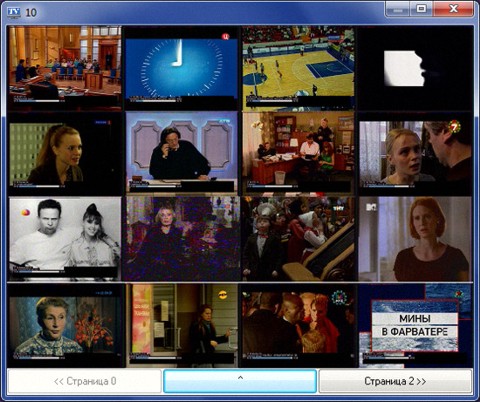
2. В отложенном режиме можно в одно и то же время просматривать программы и записывать на жесткий диск, а также можно перейти в режим паузы или замедлить, либо ускорить запись.
Функции ТВ тюнеров
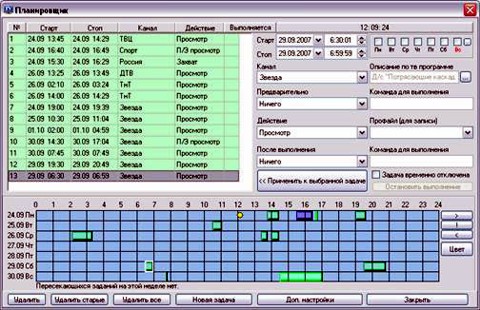
1. Одна из функций это — . Данная задача направлена на то, чтобы вы не пропустили просмотр вашей передачи, а так же в ваше отсутствие планировщик сможет записать ее. Вы сможете запрограммировать планировщика либо вручную, либо автоматически.
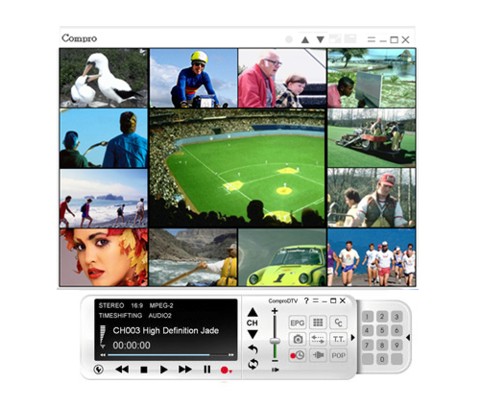
2. Запись телепередач можно производить с любыми кодеками, которые у вас установлены. Эта функция дает вам возможность самостоятельно обрабатывать записанные данные, удалять шумы, улучшать при помощи фильтров звук и изображения, удалять логотипы каналов и создавать специальные функции и искажения. Запись каналов происходит с тем расчетом. чтобы впоследствии ее можно было записать на DVD-диски и изменять в любых программах-редакторах.
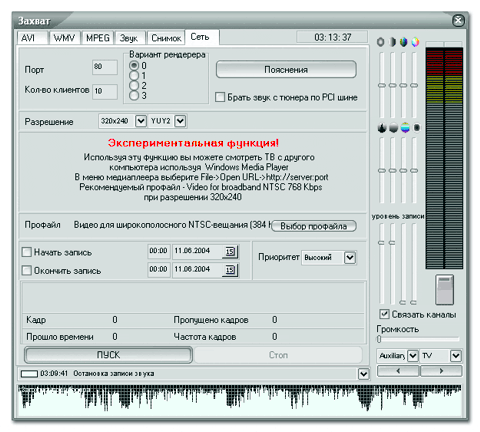
3. Вещание в сеть — данная функция служит для того, чтобы вы смогли отправить в просторы интернет сети абсолютно любую телепередачу или записанный с видеокамеры ролик.
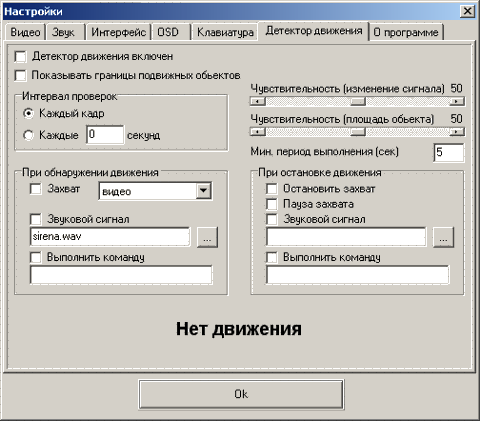
4. Еще одной функцией является детектор движения, при помощи которого вы сможете оставить свой дом, автомобиль или драгоценную вещь. и при этом не бояться что ею смогут воспользоваться злоумышленники. либо воры. Вы сможете настроить эту программу только в том случае. если у вас имеется видеокамера, при помощи которой вы сможете записывать данные действия, причем настроить так, что в случае если к вам в дом заберутся воры, и украдут компьютер, или ноутбук вместе с ТВ тюнером, то их фотографии автоматически будут размещены на сайте.
Обзор ТВ тюнеров

Наш обзор начнем с тюнера от фирмы AverMedia. Внешне он выглядит очень красиво, у него высокая скорость приема, высокие возможности, очень удобный пульт дистанционного управления, в него встроены будильник и часы, но вот только одна проблема, меню у него на английском языке. Дизайн корпуса так же очень красив, он имеет восемь прорезиненных кнопок, у него обтекаемый и большой инфракрасный датчик. Его можно устанавливать как вертикально, так и горизонтально. Так же он имеет на дне корпуса ножки, с помощью которых его можно горизонтально расположить. Размеры его достигают 240x103x54 мм, и хочется отметить, что это достаточно большой ТВ тюнер. его рассчитана на 181 канал, с возможностью подстройки и перенастройки каналов.

Этот тюнер имеет чувствительный инфракрасный датчик и встроенный радиоприемник. Стоимость этого ТВ тюнер достигает 80$, по сравнению с его конкурентами, он очень дешевый. У него очень слабый сигнал, в меню обнаруживается малое количество каналов, причем пять из них имеют допустимое качество просмотра. Внешне он очень миниатюрный, его длина достигает 200 мм, ширина — 127 мм и толщина составляет всего 27 мм. Этот приемник может устанавливаться только горизонтально, а если его ставить на бок, до под весом проводов он начинает падать. У него, в отличие от других тюнеров вентилятор установлен снизу, а не как у других тв-тюнеров сверху. И, исходя из этого, после двух-трех часов работы его верхняя часть очень сильно нагревается. Он имеет пять маленьких, туго нажимающихся кнопочек. В передней части приемника имеется два окна питания, эти окошечки красного и зеленого цвета сигнализируют о подаче питания тюнера. Корпус LifeView FlyTV Box очень компактный и имеет четыре ножки, из которых одна пластиковая и три резиновые.

Данный тюнер не очень красивый, но зато у него очень качественный прием сигналов, высокое качество изображения каналов и он является единственным приемником, который смог показать 13 каналов с отличным или хорошим качеством. Этот ТВ тюнер имеет серебристый корпус с логотипом производителя. Он может быть расположен как вертикально, так и горизонтально, причем вертикальное расположение он получил совсем недавно. Этот тюнер полностью адаптирован для использования в странах СНГ. В отличие от предыдущих моделей, он оснащен русифицированным, многофункциональным экранным меню. Его габариты средние и составляют 223x145x34 мм.

Этот тв-тюнер относится к классу средних. У него отличное меню, причем на русском языке, он имеет автонастройку каналов, но, к сожалению, у него среднее качество приёма каналов. Он не относится к категории компактных тюнеров, его габариты равны 230x138x30 мм, а вес составляет 2 кг. Плюсами Creative Montage является хорошее качество изображения и способность его масштабирования, а также возможность сортировки каналов и их настройка по частоте.
Основные моменты, на которые следует обращать внимание при выборе тюнера:
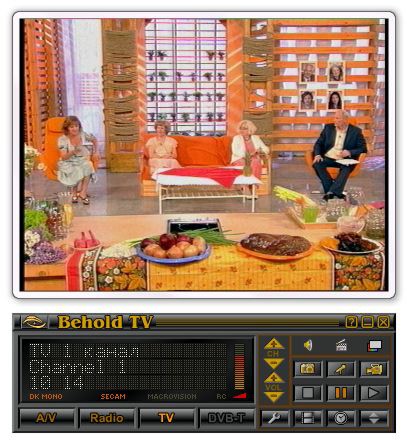
- Важно выбирать такие модели тюнеров, по которым звук передается по USB шине. Идеальным будет тюнер, оборудованный MPEG кодером. При наличии такого кодера, нагрузка на шину и на процессор будет снижена до минимума, так как он позволит вести в ноутбук уже готовый звуковой DVD.
- Габариты. Конечно, они не столь важны для получения лучшего сигнала, но народу больше нравятся миниатюрные модели, размеры которых, не превышают размеров флэшек.
- Если в ваши планы входит оцифровывание аудио и видеозаписей, то неоспоримо важным является наличие у ТВ тюнера видео-аудио выходов.
- Важным моментом в наше время остается наличие FM-радио.
- Так же нужно убедиться в том, что данная модель поддерживает разрешение и аспект кадров. Это является важным нюансом, на который должны обратить свое внимание владельцы мониторов высоким разрешением от 20” и широкоформатных дисплеев от 32”.
Вывод
Детально изучив различные особенности тюнеров, остается один вопрос, так какой же приобрести ТВ тюнер?

Внешний ТВ тюнер для ноутбука с подключением через USB вход является дорогостоящим и весьма габаритным устройством, что требует подключения к ноутбуку при помощи от одного до трех кабелей. Прием телеканалов при помощи USB тюнера является очень быстрым и качественным, что уступает современным PCMCIA.
PCMCIA ТВ тюнер, является миниатюрным и не дорогостоящим устройством, которое прекрасно смещается в корпус от большинства видов ноутбуков. При покупке нужно обратить внимание на его функциональные особенности и не стоит приобретать дешевые модели. И еще один момент, на который следует обратить внимание, это выбор типа подключения тюнера к ноутбуку.
Для того, чтобы пользоваться ТВ тюнером, вполне может подойти любой ноутбук. Он поддерживает различные стандарты, и является решением проблем для тех. кто часто путешествует в различных странах. В этом можно быть уверенным, если вся информация о ТВ тюнере дана на русском языке, и выполнена типографским способом. Многие приемники поддерживают цифровую систему вещания, но не все. К сожалению, в настоящее время есть большое количество кодированных каналов, которые ТВ-тюнеры не принимают, так как они могут принимать только бесплатные каналы вещания. Маленькая антенна, которая поставляется в комплекте с тюнером, предназначена для приема сигнала DVB-T.
Малое количество тюнеров способны принимать звуки в режиме стерео, конечно звук приниматься будет, но в монофоническом режиме. Некоторые тюнеры способны принимать сигнал в диапазоне FM, но существуют модели, которые принимают не только в этом диапазоне, но и в диапазоне УКВ. В диапазоне DVB-T происходит теле- и радиовещание. Если в вашем тюнере есть такая функция, то он может принимать вещающие в стандарте DVB-T радиостанции. Также имеет функцию приема радиовещания через интернет, и программное обеспечение, приложенное к ТВ тюнеру, которое является прекрасным дополнением к вещанию через сеть интернет. В случае, если данная функция отсутствует, то всегда можно воспользоваться программным обеспечением от другого производителя.
Современные приёмники обязательно должны быть оснащены пультом дистанционного управления, который даже при большой необходимости сможет использоваться для управления ноутбуком, причем функциями, не связанными с приемом телепрограмм. Абсолютно любой тюнер, имеет функцию записи на жесткий диск в формате MPEG-2 и другие. При записи в формате MPEG-2 вы сможете переписать данные на DVD-диск и воспроизводить видео при помощи любых DVD-плееров.
При помощи программного обеспечения, установленного на тюнер можно переделать в любой из имеющихся форматов, видеозапись. Весьма полезной является функция, под названием телетекст. В компьютере она конечно более удобна, чем в телевизоре. Данная функция очень пригодится для приема зарубежных каналов, которые передаются через сеть кабельного телевидения, но для российских каналов эта функция бесполезна.
Видео о тюнерах
PCMCIA TV Tuner на ноутбуке:
Видео о ТВ-тюнерах на примере AverMedia:
Хотите получать обновления блога? Подписывайтесь на рассылку и внесите свои данные: Имя и е-мейл







